Hp COMPAQ PRESARIO A935EM, COMPAQ PRESARIO A975EM, COMPAQ PRESARIO A961EM, COMPAQ PRESARIO A920EN, COMPAQ PRESARIO A935EA BACKUP AND RECOVERY [ru]
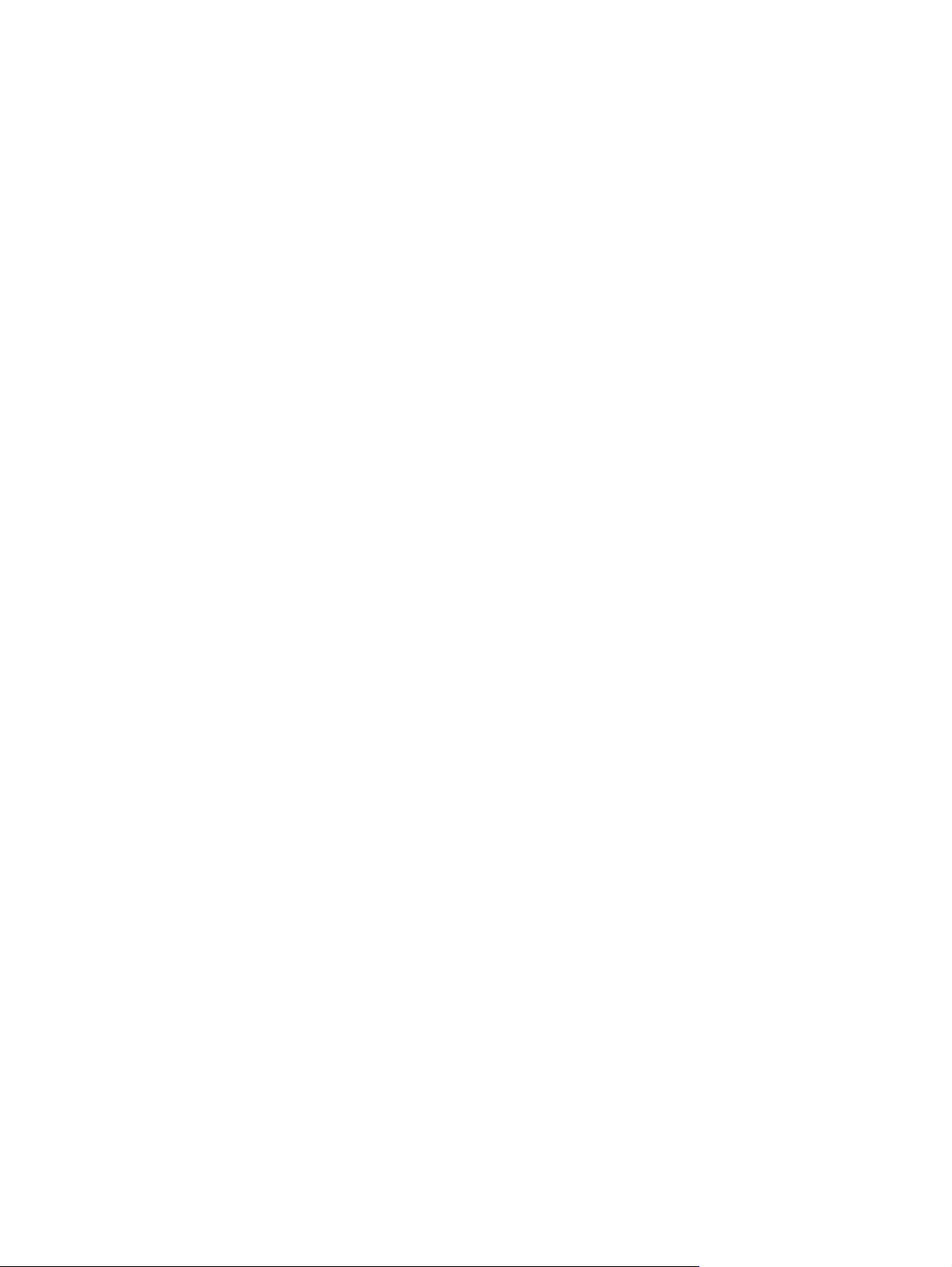
Дисководы
Руководство пользователя
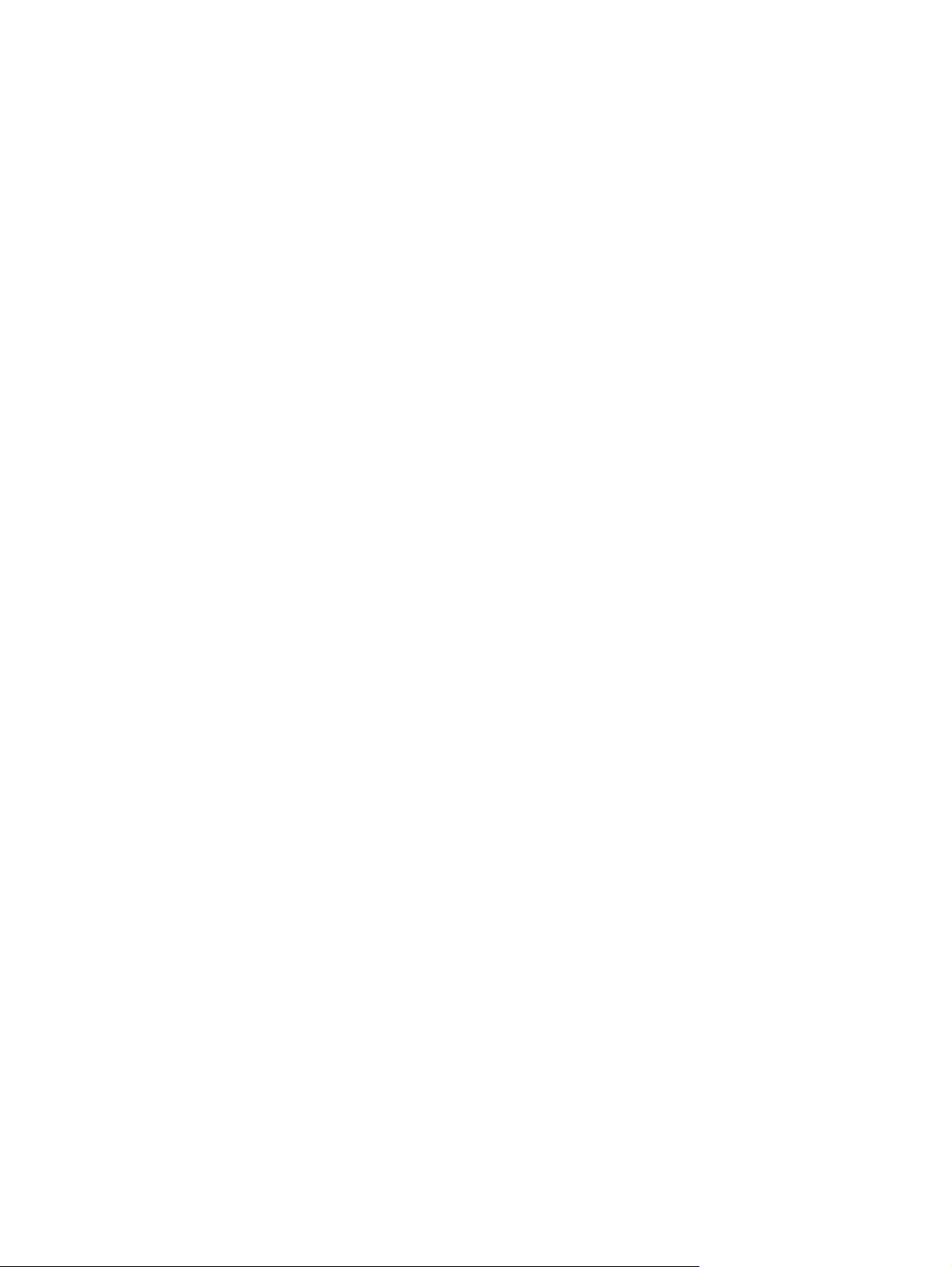
© Copyright 2007 Hewlett-Packard
Development Company, L.P.
Windows — зарегистрированный в США
товарный знак Microsoft Corporation.
Информация, содержащаяся в
настоящем документе, может быть
изменена без предварительного
уведомления. Все виды гарантий на
продукты и услуги компании HP
указываются исключительно в
заявлениях о гарантии, прилагаемых к
указанным продуктам и услугам. Никакие
сведения, содержащиеся в данном
документе, не должны истолковываться
как предоставление дополнительных
гарантий. Компания HP не несет
ответственности за технические
ошибки
или опечатки, которые могут содержаться
в настоящем документе.
Издание 1-е, декабрь 2007 г.
Номер документа: 460106-251
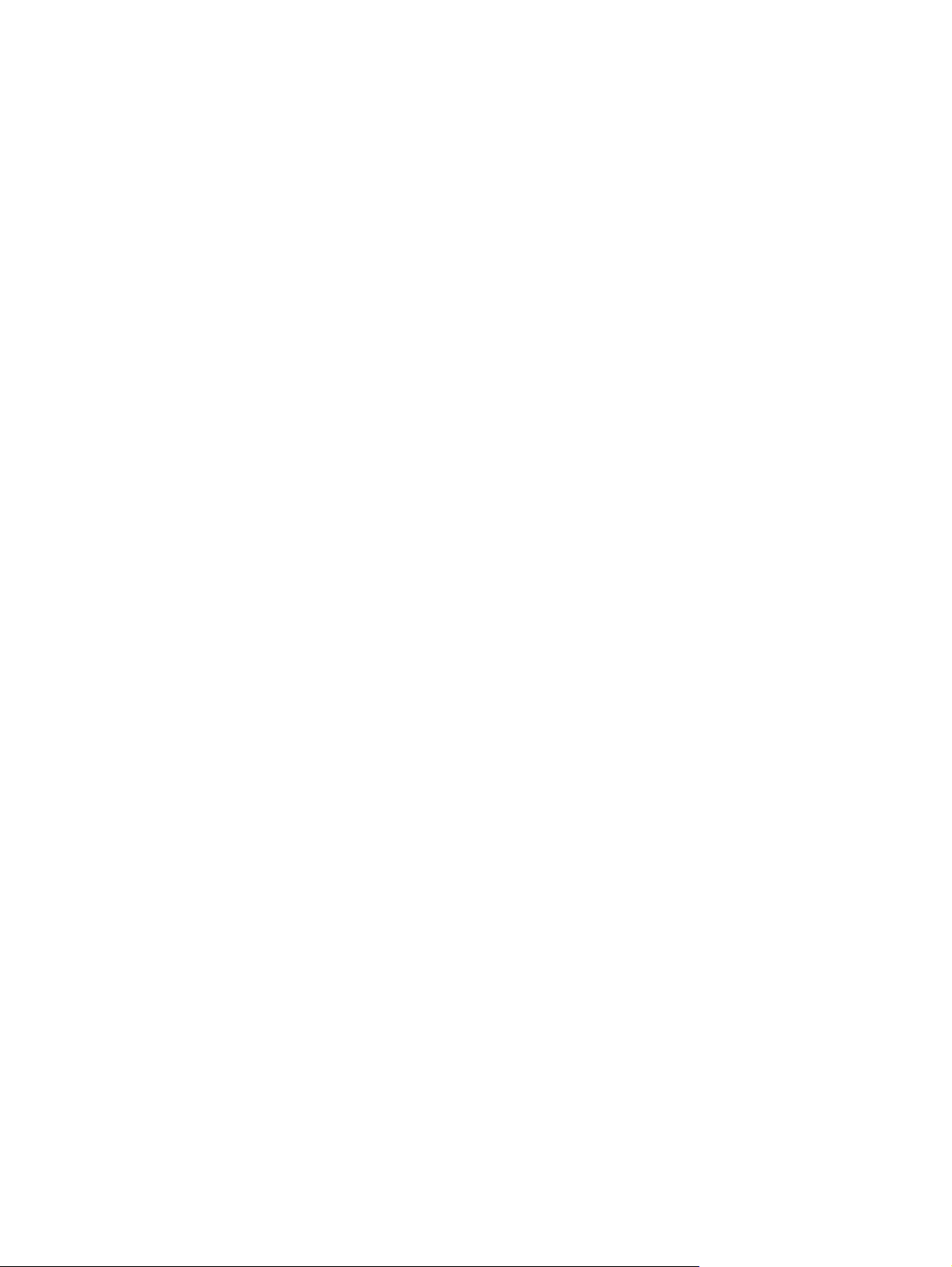
Уведомление о продукте
В этом руководстве пользователя описываются функции, которые являются общими для
большинства моделей. Некоторые функции могут быть недоступны на данном компьютере.
iii
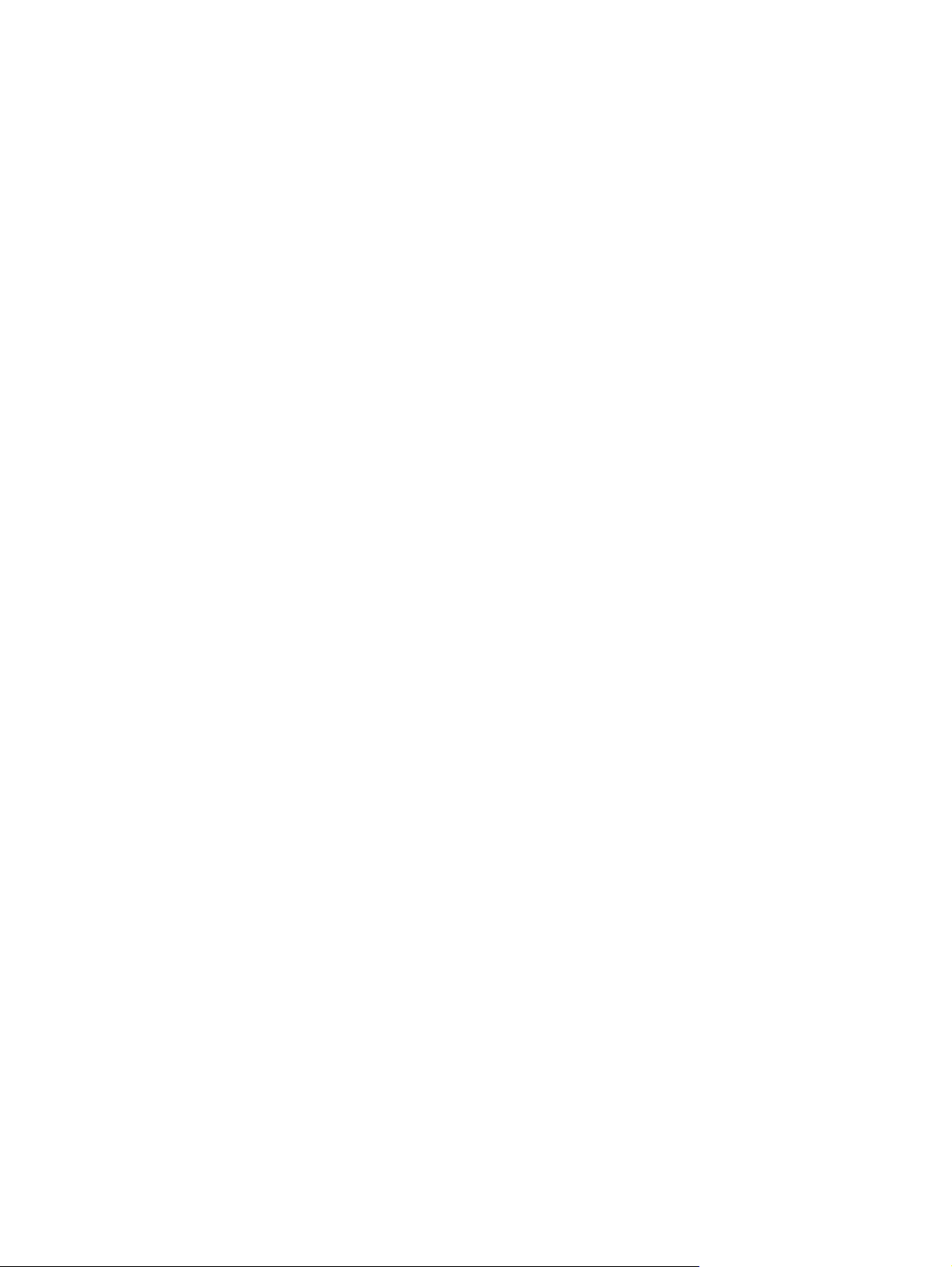
iv Уведомление о продукте
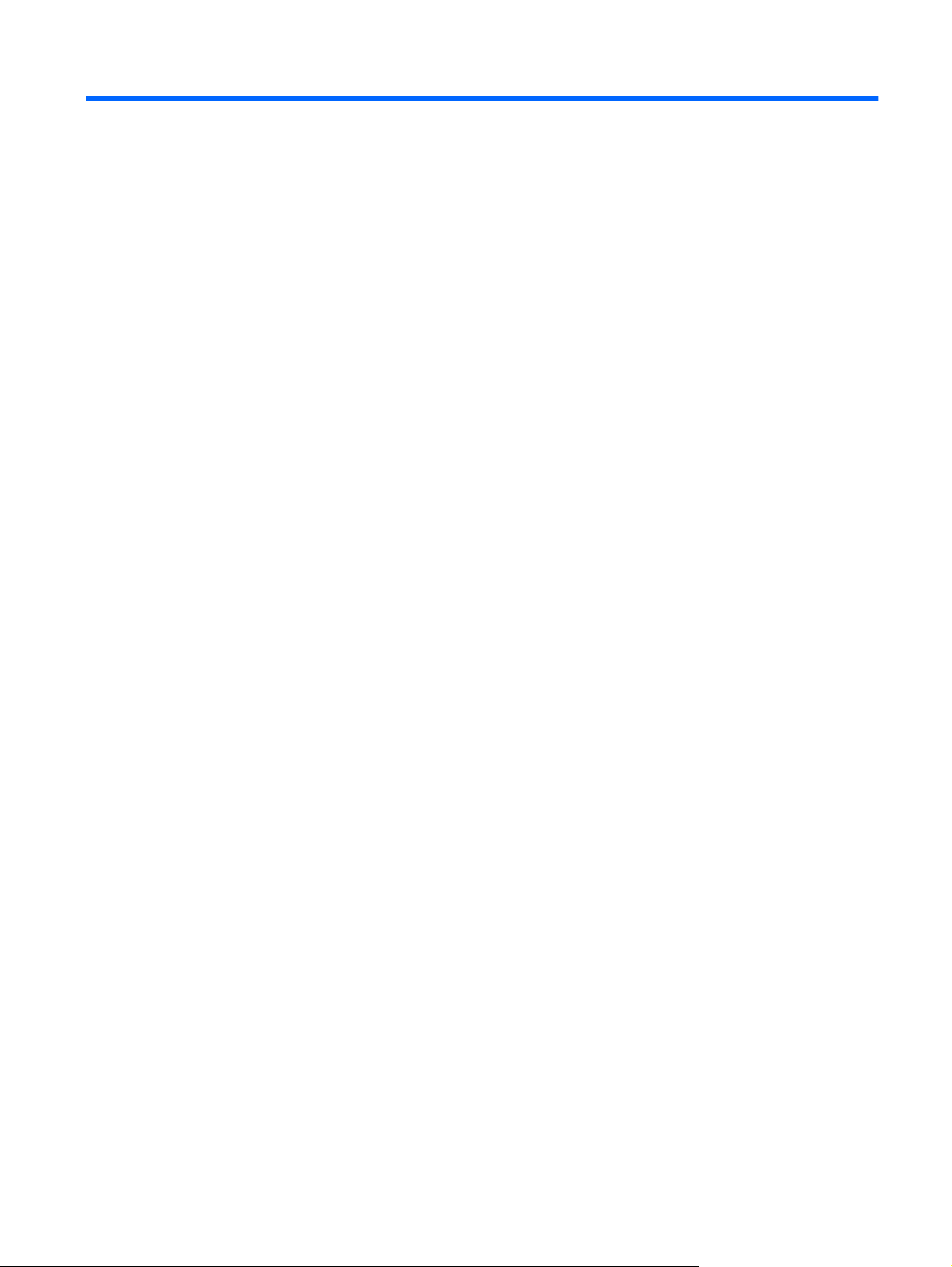
Содержание
1 Определение установленных драйверов
2 Работа с дисководами
3 Использование оптического дисковода
Установка оптического диска (компакт-диска или диска DVD) ....................................................... 5
Извлечение оптического диска (компакт-диска или диска DVD) .................................................... 6
Если загрузочный лоток открывается .............................................................................. 6
Если загрузочный лоток не открывается ......................................................................... 6
4 Улучшение производительности жесткого диска
Дефрагментация диска ...................................................................................................................... 8
Очистка диска ..................................................................................................................................... 8
5 Замена жесткого диска
Указатель .......................................................................................................................................................... 12
v
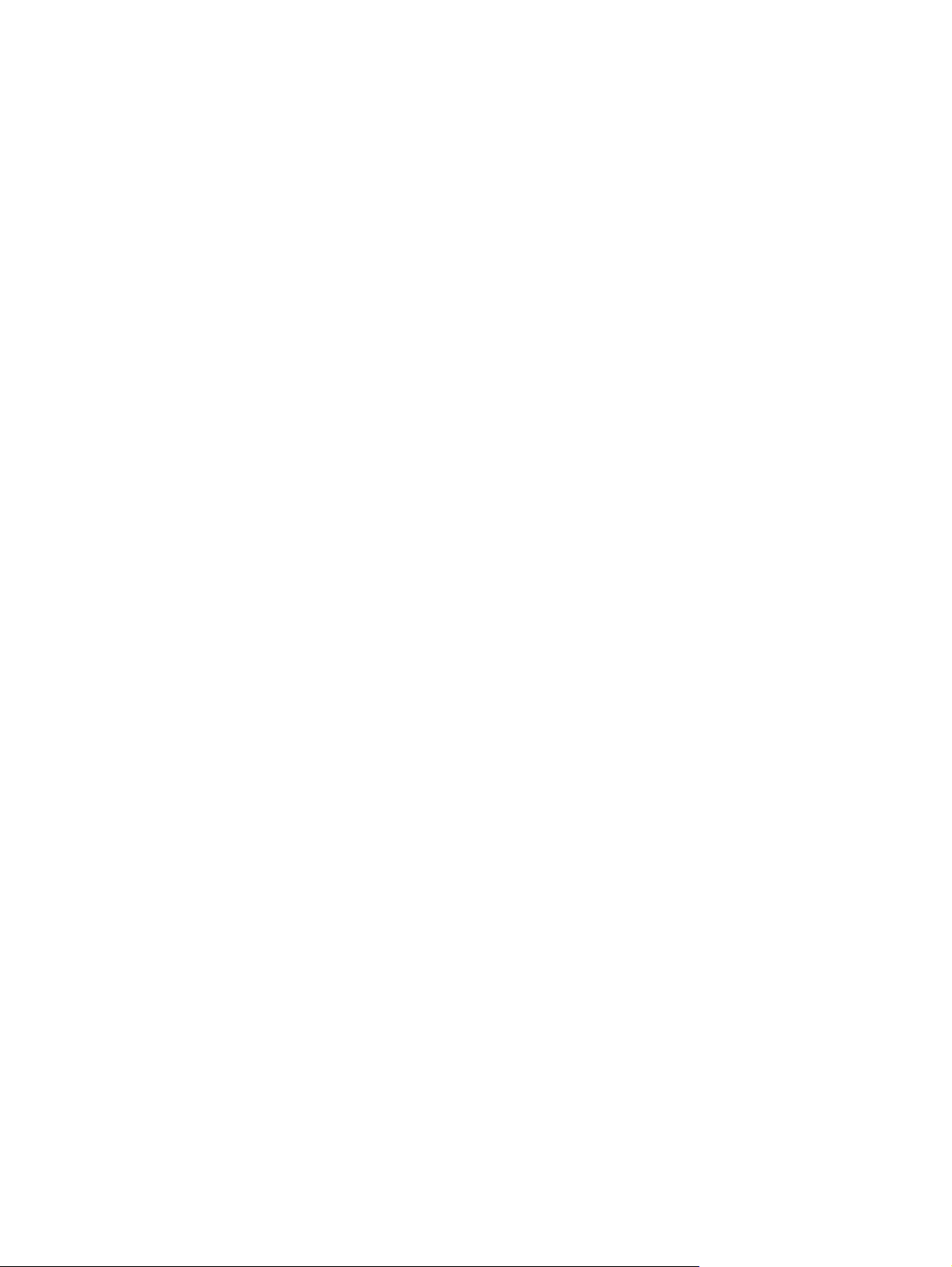
vi

1 Определение установленных
драйверов
Чтобы просмотреть установленные на компьютере драйверы, выберите Пуск > Компьютер.
ПРИМЕЧАНИЕ: ОС Windows® имеет функцию управления учетными записями пользователей
для повышения безопасности компьютера. Для установки приложений, запуска служебных
программ или изменения параметров Windows может потребоваться подтвердить права доступа
или ввести пароль. Для получения дополнительных сведений обратитесь к справке Windows.
1

2 Работа с дисководами
Дисководы компьютера являются хрупкими компонентами, поэтому с ними следует обращаться
очень осторожно. При работе с дисководами соблюдайте следующие меры предосторожности.
Дополнительные меры предосторожности включены в описание соответствующих процедур.
ПРЕДУПРЕЖДЕНИЕ: Чтобы избежать повреждения компьютера, дисковода и потери данных,
соблюдайте следующие меры предосторожности:
Перед перемещением компьютера или внешнего жесткого диска переведите компьютер в
спящий режим и дождитесь отключения экрана.
Прежде чем работать с дисководом, снимите заряд статического электричества, коснувшись
неокрашенной металлической поверхности дисковода.
Избегайте прикосновения к контактам разъемов компьютера и съемного дисковода
Обращайтесь с дисководом бережно; не роняйте его и не ставьте на него какие-либо предметы.
Перед установкой или извлечением дисковода выключите компьютер. Чтобы убедиться, что
компьютер не находится в спящем режиме, включите его, а затем выключите с помощью средств
операционной системы.
При установке дисковода в отсек для дисководов не прикладывайте излишних
Не вводите ничего с клавиатуры и не переносите компьютер во время записи диска в оптическом
дисководе. Процесс записи чувствителен к вибрациям.
Если компьютер питается только от аккумуляторной батареи, перед записью носителя
убедитесь, что заряд батареи достаточно велик.
Избегайте воздействия на дисковод слишком высокой или слишком низкой температуры и
влажности.
Избегайте воздействия
аэрозоли.
Перед извлечением дисковода из отсека, перевозкой или укладкой на хранение вынимайте из
него диск.
При отправке дисковода по почте упакуйте его в конверт из ячеистого полиэтилена или
аналогичного материала и напишите на упаковке "Хрупкий предмет!"
жидкостей на дисковод. Не используйте для чистки дисковода чистящие
.
усилий.
Исключите воздействие на дисковод магнитных полей, создаваемых
Магнитные поля создаются также переносными и стационарными металлодетекторами, которые
используются в аэропортах. Устройства безопасности в аэропортах, проверяющие ручную кладь
на ленте конвейера, вместо магнитного обычно используют рентгеновское излучение, не
способное повредить дисковод.
2 Глава 2 Работа с дисководами
другими устройствами.

3 Использование оптического
дисковода
Оптический дисковод, например дисковод DVD-ROM, поддерживает работу с оптическими
дисками (компакт-дисками и дисками DVD). Эти диски используются для хранения и переноса
информации, а также воспроизведения музыки и фильмов. Емкость дисков DVD больше емкости
компакт-дисков.
Оптические дисководы могут считывать информацию с оптических носителей, а некоторые
модели и записывать на них (см. следующую таблицу).
Тип
оптического
дисковода
Комбиниро-ва
н-ный
дисковод DVD
±RW и CD-RW
с поддержкой
двухслойной
записи
Комбиниро-ва
н-ный
дисковод DVD
±RW и CD-RW
с поддержкой
двухслойной
записи и
функцией
LightScribe
ПРИМЕЧАНИЕ: Некоторые из перечисленных оптических дисководов могут не поддерживаться на
данном компьютере. Могут быть перечислены не все поддерживаемые оптические дисководы.
Чтение с
компакт-
дисков и
дисков DVD-
ROM
Да Да Да Да Нет Да
Да Да Да Да Да Да
Запись на
диски CD-RW
Запись на
диск DVD
±RW/R
Запись на
диск DVD+RW
DL
Нанесение
этикеток на
LightScribe-
совместимые
компактдиски и диски
DVD±RW/R
Запись на
диск DVD-
RAM
ПРЕДУПРЕЖДЕНИЕ: Чтобы предотвратить возможное ухудшение качества воспроизведения
звука и видео или отказ функций воспроизведения, не переводите компьютер в ждущий или
спящий режим во время чтения или записи компакт-диска или диска DVD.
Во избежание потери информации не следует переводить компьютер в ждущий или спящий
режим во время записи компакт-диска или диска DVD.
3

Если во время воспроизведения диска компьютер был переведен в ждущий или спящий режим,
возможно следующее.
Воспроизведение может быть прервано.
●
Может быть показано предупреждение с запросом на продолжение. Если появилось такое
●
сообщение, щелкните Нет.
Может потребоваться перезапуск компакт-диска или диска DVD для возобновления
●
воспроизведения звука или видео.
4 Глава 3 Использование оптического дисковода

Установка оптического диска (компакт-диска или диска DVD)
1. Включите компьютер.
2. Нажмите кнопку извлечения (1) на панели дисковода, чтобы выдвинуть лоток для диска.
3. Выдвиньте лоток (2).
4. Держа диск за края, чтобы не касаться поверхности диска, поместите его на шпиндель
этикеткой вверх.
ПРИМЕЧАНИЕ: Если лоток выдвинут не до конца, аккуратно сдвиньте диск так, чтобы он
оказался на шпинделе.
5. Слегка нажмите на диск (3), чтобы зафиксировать его на шпинделе.
6. Закройте загрузочный лоток.
ПРИМЕЧАНИЕ: После установки диска обычно бывает небольшая пауза. Если не был выбран
проигрыватель, откроется диалоговое окно Автовоспроизведение. В нем можно выбрать
действие, которое необходимо выполнить с содержимым диска.
Установка оптического диска (компакт-диска или диска DVD) 5

Извлечение оптического диска (компакт-диска или диска DVD)
В зависимости от того, нормально ли открывается лоток для диска, существует два способа
извлечения диска.
Если загрузочный лоток открывается
1. Нажмите кнопку извлечения диска (1) на панели дисковода, чтобы открыть лоток, и
аккуратно выдвиньте его (2) до остановки.
2. Извлеките диск (3) из лотка, слегка нажав на шпиндель, на котором закреплен диск. Держите
диск за края, не прикасаясь к его поверхности.
ПРИМЕЧАНИЕ: Если лоток выдвинут не полностью, аккуратно сдвиньте диск, извлекая
его.
3. Закройте лоток и поместите диск в защитный футляр.
Если загрузочный лоток не открывается
1. Вставьте конец скрепки для бумаг (1) в специальное отверстие на передней панели
дисковода.
2. Аккуратно нажмите на скрепку для бумаг, чтобы открыть защелку лотка, и выдвиньте его
(2) до упора.
6 Глава 3 Использование оптического дисковода

3. Извлеките диск (3) из лотка, слегка нажав на шпиндель, на котором закреплен диск. Держите
диск за края, не прикасаясь к его поверхности.
ПРИМЕЧАНИЕ: Если лоток выдвинут не полностью, аккуратно сдвиньте диск, извлекая
его.
4. Закройте лоток и поместите диск в защитный футляр.
Извлечение оптического диска (компакт-диска или диска DVD) 7

4 Улучшение производительности
жесткого диска
Дефрагментация диска
По мере работы с компьютером файлы на жестком диске фрагментируются. Программа
дефрагментации диска перераспределяет фрагментированные файлы и папки на жестком диске
таким образом, чтобы сделать работу с ними более эффективной.
Чтобы запустить дефрагментацию диска, сделайте следующее:
1. Выберите Пуск > Все программы > Стандартные > Служебные > Дефрагментация
диска.
2. Щелкните Выполнить дефрагментацию.
ПРИМЕЧАНИЕ: Для повышения безопасности компьютера ОС Windows® имеет функцию
управления учетными записями пользователя. Для выполнения некоторых задач, например
для установки приложений, запуска утилит или изменения параметров Windows, может быть
предложено ввести пароль. Дополнительные сведения см. в справке Windows.
Для получения дополнительных сведений обратитесь к интерактивной справке программы
дефрагментации диска.
Очистка диска
Программа очистки диска производит поиск ненужных файлов, которые можно без вреда
удалить, чтобы освободить место на диске и сделать работу компьютера более эффективной.
Чтобы запустить программу очистки диска, сделайте следующее:
1. Выберите Пуск > Все программы > Стандартные > Служебные > Очистка диска.
2. Следуйте указаниям на экране.
8 Глава 4 Улучшение производительности жесткого диска

5 Замена жесткого диска
ПРЕДУПРЕЖДЕНИЕ: Для предотвращения потери информации или "зависания" системы
соблюдайте следующие правила.
Перед извлечением жесткого диска из отсека выключите компьютер. Не извлекайте жесткий диск,
если компьютер включен, находится в ждущем или спящем режиме.
Если неизвестно, выключен компьютер или находится в спящем режиме, включите его с
помощью кнопки питания. Затем выключите компьютер с помощью
Для извлечения жесткого диска выполните следующее.
1. Сохраните данные.
2. Выключите компьютер и закройте экран.
3. Отсоедините от компьютера все внешние устройства.
операционной системы.
4. Отсоедините кабель питания от электрической розетки.
5. Переверните компьютер и положите его на ровную поверхность.
6. Извлеките аккумуляторную батарею.
7. Поверните ноутбук отсеком жесткого диска к себе и открутите 2 винта, удерживающих
крышку
8. Поднимите и снимите крышку жесткого диска (2).
жесткого диска (1).
9. Чтобы отсоединить жесткий диск, сдвиньте его влево (1).
9

10. Поднимите жесткий диск (2) и извлеките его из отсека.
Для установки жесткого диска выполните следующие действия.
1. Вставьте жесткий диск в отсек (1).
2. Для подсоединения жесткого диска сдвиньте его вправо (2), чтобы он со щелчком
зафиксировался на месте.
3. Совместите выступы (1) крышки жесткого диска с пазами в корпусе компьютера.
4. Закройте крышку (2).
10 Глава 5 Замена жесткого диска

5. Закрутите винты (3) крепления крышки жесткого диска.
11

Указатель
Д
дисководы
жесткий диск 9, 10
оптические 3
Ж
жесткий диск
замена 9
извлечение 9
установка 10
К
Комбиниро-ван-ный дисковод
DVD±RW и CD-RW с
поддержкой двухслойной
записи 3
Комбиниро-ван-ный дисковод
DVD±RW и CD-RW с
поддержкой двухслойной
записи и функцией
LightScribe 3
компакт-диск
извлечение 6
установка 5
компакт-диски, дисковод 3
программное обеспечение
дефрагментация диска 8
очистка диска 8
программное обеспечение для
дефрагментации диска 8
программное обеспечение для
очистки диска 8
производительность диска 8
У
устройства безопасности в
аэропортах 2
D
DVD
извлечение 6
установка 5
DVD-дисковод 3
О
обслуживание
дефрагментация диска 8
очистка диска 8
оптический диск
извлечение 6
установка 5
оптический дисковод 3
П
приводы
обращение 2
См. также жесткий диск,
оптический привод
12 Указатель

